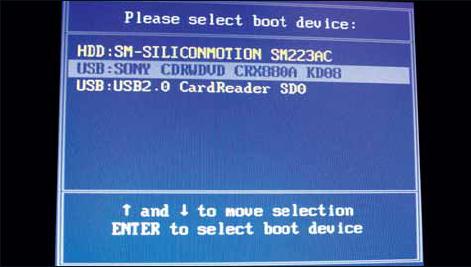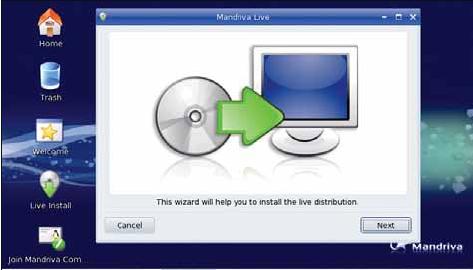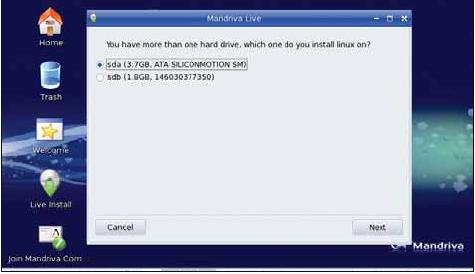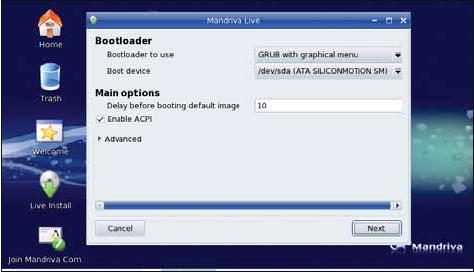- Подписка на печатную версию:
- Подписка на электронную версию:
- Подшивки старых номеров журнала (печатные версии)
LXF109:Eee
Материал из Linuxformat.
- Asus Eee PC Замена вашего дистрибутива альтернативой новее и лучше
Содержание |
Eee PC: Смена дистрибутива
| Настройка нетбуков |
|---|
| Asus Eee |
|---|
|
| Acer Aspire One |
|---|
- Часть 3: Недовольны ограничениями встроенного дистрибутива Xandros? Майк Сондерс научит, как сменить систему на вашем микроноутбуке.
Мы подошли к последней части нашего учебника о том, как добиться большего от Asus Eee PC, но самую потеху приберегли на конец. Месяц назад мы рассматривали установку добавочного дистрибутива на SD-карту, создав возможность выбирать между загрузкой Xandros и облегченным Breeezy. Сегодня мы доведем дело до конца и поставим полный дистрибутив на главный накопитель Eee.
Спросите, зачем вам это надо? Конечно, стандартный Xandros великолепен для повседневных задач: быстро загружается, содержит все важные приложения, позволяет добавлять новые. Но у него есть и недостатки, которые можно устранить сменой дистрибутива:
- Безопасность Asus всегда тянет резину с выпуском обновлений безопасности для Eee, что сильно раздражает некоторых пользователей. Лишь пользуясь современным, регулярно обновляемым дистрибутивом, можно быть уверенным, что вам ничего не угрожает.
- Универсальность Репозитории Xandros полны приложениями, но их не столько, сколько имеется у Ubuntu, и есть риск перезаписи пакетов, специфичных для Eee (например, ядра) типовыми пакетами Xandros’а. Имея же полный универсальный дистрибутив, вы сможете брать больше программ и не опасаться, что один пакет испортит другой.
- Привычка Может быть, вам просто удобнее работать с другим дистрибутивом, где вы разобрались с файловой иерархией и утилитами настройки. Поменяв систему, вы сможете воссоздать ваш настольный компьютер на Eee.
На данном уроке мы рассмотрим два дистрибутива: Mandriva и Ubuntu. Первый, в своем воплощении 2008 Spring, идеально подходит для Eee, тогда как добиться гладкой работы Ubuntu немного сложнее. Чтобы выполнить наши инструкции, Eee потребуется 4 ГБ на внутренней флэш-памяти (модели с 2 ГБ могут работать с меньшими дистрибутивами, но не с Mandriva или Ubuntu: тем понадобится серьезная настройка).
Часть 1 Установка Mandriva
Для инсталляции нового дистрибутива на Eee вам понадобится внешний CD/DVD-привод. Установка системы с USB-брелка тоже возможна, но зачастую это очень тонкая и сложная работа, требующая большой возни с утилитой fdisk, создающей разделы диска. А чтобы начать инсталляцию с внешнего оптического накопителя, достаточно просто вставить CD. Если у вас нет такого привода и негде его занять, придется купить.
Переживать за свой бюджет тут особо нечего: в онлайн-магазинах они стоят меньше 2000 рублей, а если вам повезет найти чистый CD- ROM (без DVD) – то еще дешевле. Какое бы из стандартных внешних USB-устройств без лишних наворотов вы ни взяли, оно отлично заработает с Eee. Кто не уверен в выборе, расспросите сторонников Eee на дружелюбном форуме http://forum.eeeuser.com или http://unixforum.org/.
Учтите, что двигатель привода CD/DVD способен скорехонько посадить батарею; будет разумным, присоединив привод к Eee и готовясь начать установку дистрибутива, подключить мини-ноутбук к сети питания. Куда как неприятно проделать 70% работы, увидеть зловещее мигание лампочки, забегать в поисках адаптера питания и вернуться к погасшему ноутбуку. При подключенном и работающем внешнем приводе батарея Eee протянет в лучшем случае час или около того, вместо привычных трех.
Это просто работает!
Последний выпуск Mandriva, Spring 2008, полностью поддерживает оборудование Eee PC. На Eee отлично работают беспроводная сеть, управление питанием и экранные функции, а после основной установки не придется тратить время на поиски файлов конфигурации и дополни- тельных пакетов. На диске LXFDVD в разделе Дистрибутивы/Mandriva вы найдете ISO-образ Live-дистрибутива mandriva-one-2008-spring.iso, не требующего установки. Запишите его на CD-R диск программой K3b, воспользовавшись меню Инструменты > Записать ISO-образ [Tools > Write ISO Image]. Для загрузки и установки Mandriva на ваш Eee следуйте инструкциям:
Шаг за шагом: Установка Mandriva на Eee
1 Запуск
Подключите ваш внешний USB-привод к Еее, вставьте Mandriva CD-R и нажмите Esc на экране загрузки. Теперь можно стартовать с внешнего привода CD/DVD, а не внутреннего флэш-накопителя.
2 Загрузка
Mandriva загрузится. Вам зададут вопросы про язык и настройки клавиатуры, и нужны ли вам 3D-эффекты рабочего стола – отключите их, если гонитесь за производительностью.
3 Установка
Для постоянной установки Mandriva дважды щелкните по значку «Live install» на рабочем столе. Учтите, что на внутреннем флэш-накопителе Eee все будет удалено, так что предварительно сделайте резервные копии!
4 Создание разделов
Самый простой способ – предоставить Mandriva управляться самой, так что выберите «Erase And Use Entire Disk», задав в качестве устройства sda (внутренний накопитель).
5 Ожидание
Mandriva пойдет копировать свои файлы на Eee. На нашей машине с внешним CD/DVD скорости 24x процесс занял примерно 10 минут. Если ваш привод медленнее, времени потребуется больше.
6 Завершение
Вас попросят подтвердить несколько установок для загрузчика (просто примите параметры по умолчанию). Нажмите Далее [Next], затем Готово [Finish], затем щелкните по кнопке Меню (слева внизу), завершите сессию и выключите компьютер.
Теперь дистрибутив ваш; нажмите кнопку питания и включите Eee. При первой загрузке вам будет задано с десяток вопросов по настройке, первый из которых касается сети. Вы можете настроить и проводное (Ethernet), и беспроводное соединение. В последнем случае система предложит список Wi-Fi-сетей, к которым есть возможность подключиться.
Затем вам нужно будет задать пароль для пользователя root (администратора), а также создать учетную запись для обычного пользователя. Не забывайте информацию, которую вы здесь введете! После этого система предложит вам присоединиться к сообществу Mandriva, но если вас это не интересует, жмите Отклонить [Decline]. Наконец, вы увидите экран входа в систему: введите заданные вами выше имя пользователя и пароль – и вот вы на рабочем столе KDE.
Использование Mandriva
Mandriva – сама простота: для просмотра установленных программ нажмите кнопку Меню в левом нижнем углу; для настройки системы или установки нового оборудования щелкните по значку Настроить компьютер [Configure Your Computer] на нижней панели (сразу слева от иконки Firefox). Обратите внимание, что превосходно работают все операции, контролируемые клавишей Fn (например, яркость экрана или громкость), и в целом установка на Eee поразительно гладкая. С вопросами или проблемами, или просто при желании пообщаться с пользователями, установившими Mandriva на свои Eee, обрашайтесь на сайт http://forum.eeeuser.com, где есть отдельная ветка, посвященная этому дистрибутиву.
Обратите внимание, что полная смена дистрибутива удаляет с Eee скрытый раздел восстановления. Если вы хотите вернуть Xandros и у вас нет резервной копии, загрузите ваш Eee с поставляемого с ним DVD.
Часть 2 Установка Ubuntu
Ubuntu 8.04 работает на Eee хорошо, хотя его поддержка оборудования не столь полная , как у Mandriva, и после установки придется немного поработать. К счастью, действия по установке дополнительных драйверов и настройке интерфейса для экрана с низким разрешением можно автоматизировать готовыми скриптами. Если у вас есть экземпляр LXF107, можете установить Ubuntu с LXFDVD, если же нет, или ваш внешний привод только CD, придется скачать ISO-образ Ubuntu 8.04 с http://www.ubuntu.com и записать его на CD-R.
Вставьте диск в ваш внешний привод, подсоедините его к Eee и включите ноутбук. Попав на загрузочный экран Asus’а, жмите на Esc, пока не попадете в загрузочное меню. Здесь вы можете выбрать загрузку с внешнего привода (а не с внутреннего флэш-накопителя) с помощью клавиш курсора. После этого вы увидите загрузочное меню Ubuntu; оно позволит вам запустить дистрибутив в режиме Live (работы непосредственно с CD/DVD) или перейти прямо к установке. Мы воспользуемся последней опцией.
Разомните пальчики
Загрузка у Ubuntu не самая быстрая – один установщик займет пару минут, так что не паникуйте, если вам покажется, что все зависло. Попав на экран инсталлятора, следуйте указаниям, как при обычной установке Ubuntu. На этапе создания разделов выберите Использовать весь диск [Use entire disk] для привода sda. Естественно, это удалит все данные на Eee.
После установки, загрузив Ubuntu с внутреннего накопителя, вы заметите, что разрешение экрана выставлено правильно, звук работает, но кое-чего не хватает – главное, отсутствуют поддержка беспроводного соединения и экранные сообщения для комбинаций клавиш с Fn (изменение громкости и пр.).
Чтобы поправить дело, подключите ваш Eee к проводной сети (Ethernet). После этого откройте окно с командной строкой (Applications > Accessories > Terminal) и введите следующее:
wget http://eee.ricey.co.uk/files/eee/RiceeeyTweak.sh sh RiceeeyTweak.sh
Скачается и выполнится скрипт, настраивающий установку Ubuntu по многим пунктам. Вы получите: более мелкие шрифты; лучшее управление питанием; экранные подсказки при изменении громкости и яркости; и поддержку Wi-Fi. Также появится утилита рабочего стола под названием «Overclock», которая разгоняет CPU до 900 MГц (по умолчанию он работает на 630 MГц). Это даст выигрыш в производительности, но ценой большего разогрева и меньшего срока работы батареи.
Все готово!
Итак, у вас теперь полный дистрибутив, какой уж вы там выбрали – Mandriva или Ubuntu. Ваш Eee стал мощнее и способнее, и вы можете получать регулярные обновления. Если вы выполняли урок прошлого месяца, то сделали резервную копию установки Xandros, и в случае необходимости сможете вернуться обратно за считанные минуты.
Насладитесь новым дистрибутивом и черкните пару строк о ваших достижениях на форумы сайта LXF, http://unixforum.org/. Пишите, если вы нашли трюк, делающий эти дистрибутивы еще лучше, или даже если вы попробовали на вашем Eee совсем другой дистрибутив!
Часть 3 Прочие дистрибутивы
Из крупных дистрибутивов на Eee сейчас лучше всего поддерживаются Mandriva и Ubuntu, но если у вас иные предпочтения, вам есть что попробовать. В разработке находятся многие побочные проекты, где хакеры – владельцы Eee берут свои любимые разновидности Linux и настраивают их для эффективной работы с оборудованием Eee и на крохотном экране. Взглянем на наиболее заметные альтернативы для Ubuntu и Mandriva на Eee…
EeeDora
- Основан на Fedora
- Сайт http://www.complexvalues.com
Ежу понятно, что EeeDora – дистрибутив, поддерживаемый сообществом Red Hat. Он доступен в двух ипостасях: загрузочного ISO- образа, который можно записать на CD-R, и Zip-файла, распаковываемого на USB-брелок. Как упоминалось в начале этого учебника, подготовка дистрибутива к запуску с USB-брелка часто выливается в сложную процедуру, но, к счастью, в Fedora есть утилита, которую можно использовать для преобразования ISO-образа в дистрибутив, загружаемый с USB. Правда, нужно знать узел устройства для раздела USB-брелка – обратитесь к документации на сайте EeeDora за полным списком инструкций по установке.
EeePCLinuxOS
- Основан на PCLinuxOS
- Сайт http://www.eeepclinuxos.com
Как вы, наверное, уже слышали, PCLinuxOS – стремительно восходящая звезда в мире дистрибутивов, и каждый день он завоевывает новых поклонников. Сочетание приятной темы рабочего стола, дружелюбных инструментов настройки и происхождение от Mandriva делает его хорошим выбором. Эта специальная версия для Eee находится только на стадии бета 3-1, но уже выглядит впечатляюще, вмещая яркие эффекты рабочего стола, сделавшие PCLinuxOS столь узнаваемым.
Можете попробовать две версии EeePCLinuxOS: полный ISO-образ (700 MБ) включающий (в сжатом виде) более 2 ГБ приложений, или меньшую версию Base, вообще без программ. Последняя предназначена для опытных пользователей, которые точно знают, что они хотят добавить после установки, и не растеряются, увидев голый рабочий стол.
Один разработчик EeePCLinuxOS работает над специальным интерфейсом для дистрибутива, имитирующем Easy Mode от Xandros. Он заменит обычное меню Start и панель задач большими толстыми кнопками, что идеально для новичков и детей, которым надо запускать только несколько приложений – изначальный целевой рынок Еее.
Ubuntu Eee
- Основан на Ubuntu
- Сайт http://www.ubuntu-eee.com
Проекты для объединения Ubuntu с оборудованием Eee разрабатываются вовсю, но наиболее обещающий сейчас тот, что изобретательно назван Ubuntu Eee. Он основан на Ubuntu 8.04 и подгружает необходимые драйверы и настройки, чтобы дистрибутив запускался гладко, не хуже скрипта RiceeeyTweak.sh с предыдущей страницы. Ubuntu Eee вышел как раз когда мы заканчивали этот учебник, и у нас не было времени его протестировать. Кто рискнет попробовать – дайте нам знать, что у вас получилось.
Zeee
- Основан на Zenwalk
- Сайт http://tinyurl.com/6ldtu9
Zenwalk – один из самых резвых дистрибутивов, а значит, отличный кандидат для установки на Eee. Его разработка шла неплохо примерно до начала лета, а затем наступил спад. Но это очень обещающий и легкий дистрибутив, и если вы набили руку на командной строке и хотите вдохнуть новые силы в проект, просмотрите форум по ссылке выше (обратите особое внимание на посты основателя проекта Alisou). LXF